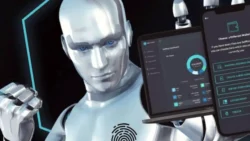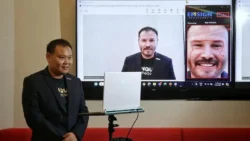- Windows 11 membutuhkan prosesor tertentu dan TPM 2 untuk diupgrade ke Windows 11.
- Ada trik untuk melewati batasan tersebut dan merasakan fitur-fitur baru Windows 11, seperti mengubah pengaturan Registry Windows atau melakukan instalasi bersih Windows 11.
- Upgrade ke Windows 11 membutuhkan komputer yang memenuhi syarat, jika tidak maka komputer akan mengalami masalah kompatibilitas dan upgrade tidak akan berhasil.
pibitek.biz -Windows 11 sudah rilis, dan semua orang bersemangat untuk merasakan fitur-fitur barunya. Desain baru, antarmuka yang lebih modern, dan performa yang lebih baik adalah beberapa hal yang ditawarkan oleh Windows 11. Tapi, untuk kamu yang punya komputer jadul, mungkin ada sedikit kendala untuk merasakan pengalaman Windows 11. Microsoft telah menetapkan persyaratan ketat untuk komputer yang bisa diupgrade ke Windows 11.
2 – Fitur Canvas ChatGPT Tampilkan Perubahan Teks 2 – Fitur Canvas ChatGPT Tampilkan Perubahan Teks
3 – Ancaman Cerberus, Trojan Perbankan yang Sulit Dideteksi 3 – Ancaman Cerberus, Trojan Perbankan yang Sulit Dideteksi
Syaratnya, komputer harus punya prosesor tertentu dan modul keamanan bernama TPM 2. Tapi jangan khawatir, kamu masih bisa melewati batasan tersebut dan merasakan fitur-fitur baru Windows 11! Microsoft memang tidak menyarankan untuk melakukan upgrade ke Windows 11 di komputer yang tidak memenuhi syarat. Bahkan, mereka sudah memperingatkan kalau komputer yang tidak memenuhi syarat akan berhenti mendapatkan pembaruan keamanan. Mereka juga menekankan bahwa komputer yang tidak memenuhi syarat mungkin akan mengalami masalah kinerja atau bahkan tidak kompatibel dengan beberapa fitur Windows 11.
Namun, bagi kamu yang nekat dan ingin tetap mencoba, ada beberapa trik yang bisa dilakukan. Kamu bisa melakukan instalasi bersih Windows 11 atau mengubah pengaturan Registry Windows untuk membohongi Windows 11 agar mengizinkan upgrade. Cara paling mudah adalah dengan melakukan instalasi bersih Windows 11. Kamu bisa download ISO Windows 11 dan boot dari media instalasi.
Dengan cara ini, komputer kamu akan melewati pengecekan kompatibilitas prosesor dan TPM. Namun, sebelum memulai proses instalasi, ada baiknya kamu melakukan backup data penting agar data kamu tersimpan dengan aman. Setelah instalasi selesai, kamu tinggal install ulang semua aplikasi dan pulihkan data.
Kamu juga bisa melakukan penyesuaian setting dan personalisasi komputer kamu agar sesuai dengan preferensi kamu. Tapi, kalau kamu ingin upgrade tanpa repot install ulang aplikasi dan data, ada cara lain. Kamu bisa mengubah pengaturan Registry Windows untuk membohongi Windows 11 agar mengizinkan upgrade.
Caranya cukup mudah. Pertama, kamu perlu membuka Registry Editor dengan cara mengetik "Regedit" di kotak pencarian Windows. Setelah Registry Editor terbuka, kamu perlu menavigasi ke lokasi tertentu. Cari folder "HKEY_LOCAL_MACHINESYSTEMSetupMoSetup" di Registry Editor.
Setelah menemukan folder tersebut, klik kanan di ruang kosong di sebelah kanan dan pilih "New"> "DWORD (32-bit) Value". Beri nama "AllowUpgradesWithUnsupportedTPMOrCPU" dan ubah nilainya menjadi 1. Setelah mengubah nilai Registry, kamu bisa download Windows 11 dari website Microsoft. Download file ISO Windows 11, lalu buka folder tempat kamu menyimpan file tersebut.
Double click file ISO tersebut untuk me-mount file tersebut sebagai drive virtual. Setelah file ISO ter-mount, kamu akan menemukan file Setup.exe. Double click file tersebut untuk memulai upgrade.
Saat upgrade dimulai, Windows akan menampilkan peringatan tentang kompatibilitas. Tapi jangan khawatir, kamu bisa mengabaikan peringatan tersebut dan melanjutkan proses upgrade. Ada tiga pilihan upgrade yang bisa kamu pilih: Full Upgrade, Keep Data Only, dan Clean Install. Full Upgrade akan mempertahankan semua aplikasi, pengaturan, dan data kamu.
Keep Data Only akan mempertahankan data kamu, tapi akan menginstal ulang aplikasi dan pengaturan. Clean Install akan menginstal ulang semuanya, termasuk aplikasi, pengaturan, dan data kamu. Jika kamu ingin lebih detail dalam mengatur proses upgrade, kamu bisa menggunakan Rufus. Rufus adalah aplikasi gratis yang bisa membantu kamu membuat media instalasi Windows 11 khusus.
Dengan Rufus, kamu bisa memilih versi Windows 11 yang ingin kamu instal, menambahkan driver, dan mengkustomisasi pengaturan instalasi. Selain itu, Rufus juga dapat membantu kamu dalam proses formatting dan penginstalan sistem operasi. Windows 11 hadir dengan banyak fitur baru dan peningkatan.
Antarmuka pengguna yang lebih modern dan intuitif, integrasi dengan aplikasi Microsoft Teams, dan dukungan untuk fitur gaming terbaru seperti Auto HDR dan DirectStorage adalah beberapa fitur menarik yang ditawarkan oleh Windows 11. Selain itu, Windows 11 juga menawarkan peningkatan performa dan keamanan. Meskipun Windows 11 lebih baik dari Windows 10, kamu tetap perlu berhati-hati dalam melakukan upgrade.
Jika kamu tidak yakin apakah komputer kamu memenuhi syarat, sebaiknya kamu tidak melakukan upgrade. Komputer yang tidak memenuhi syarat mungkin akan mengalami masalah kinerja atau bahkan tidak kompatibel dengan beberapa fitur Windows 11. Selain itu, kamu juga mungkin tidak mendapatkan pembaruan keamanan dan fitur terbaru. Jika kamu masih ragu, kamu bisa mencoba menggunakan mesin virtual untuk menginstal Windows 11.
Mesin virtual memungkinkan kamu untuk menjalankan Windows 11 di komputer kamu tanpa menginstalnya secara permanen. Dengan menggunakan mesin virtual, kamu bisa mencoba semua fitur baru Windows 11 tanpa takut merusak komputer kamu. Mesin virtual juga dapat digunakan untuk menjalankan sistem operasi lain selain Windows, seperti Linux, dan MacOS. Upgrade ke Windows 11 memang menarik, tapi kamu harus mempertimbangkan beberapa hal sebelum memutuskan untuk melakukan upgrade.
Apakah komputer kamu sudah memenuhi syarat? Apakah kamu sudah siap kehilangan data kamu? Apakah kamu sudah siap menghadapi masalah kompatibilitas? Apakah kamu sudah mempertimbangkan risiko yang mungkin terjadi? Jika kamu sudah siap, kamu bisa mengikuti langkah-langkah di atas untuk melakukan upgrade ke Windows 11. Tapi, jika kamu masih ragu, sebaiknya kamu tidak melakukan upgrade. Kamu juga bisa mencoba menggunakan sistem operasi lain seperti Linux atau MacOS.